-
반응형
애플 에어플레이는 아이폰, 아이패드, 맥북 등 애플 기기의 화면이나 음악, 영상 등을 대형 스크린에서 재생시킬 수 있는 손쉬운 방법입니다.
보통, 삼성, LG TV의 경우 안드로이드폰에 최적화 되어있어, 아이폰 유저들이 불편함을 느낀적이 많을텐데요.
오늘은, 맥북 에어 플레이, 애플에서 사용하는 아이패드, 아이폰까지 모든 미러링 방법에 대해서 알려드리겠습니다.

맥북 에어 플레이 방법
애플 제품은 맥북에서 미러링을 할 수 있는 에어플레이 기술을 제공하고 있습니다.
이는, 맥북, 아이맥 등 맥과 연결된 디스플레이가 TV역할을 할 수 있도록 도움을 주는 기술을 얘기합니다.
가까운 주변에 맥 화면에 미러링 기능을 통해 아이폰에서 재생중인 음악, 화면 등을 맥북이나 아이맥에 연결하여 미러링 할 수 있는데, 이는 여행을 가거나 캠핑장 등에서 간편한 미러링을 통해 큰 화면으로 영화나 드라마, 예능 등을 볼 수 있도록 큰 도움을 주게 됩니다.
에어플레이 기능은 2018년 이후 맥북프로 혹은 맥북에어 모델부터 현재 2023년형 모델까지 지원하고 있습니다.
1. AirPlay 설정 방법
이어서, 에어플레이 설정 방법에 대해서 알아보겠습니다.
우선, 아이맥 혹은 맥북에서 에어플레이가 켜져있는지부터 확인해야 합니다.
상단에 위치한 애플 로고 > 시스템 환경설정 > 공유로 이동하여 AirPlay 수신 모드 항목에 선택이 되어있는지 부터 확인합니다.
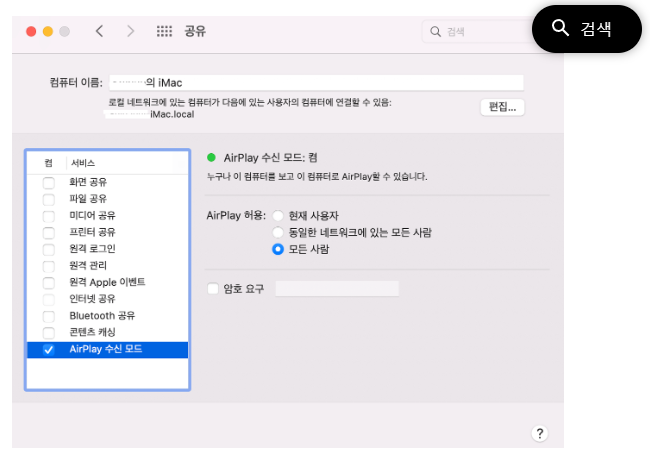
해당 수신모드가 체크되어있지 않다면 정상적으로 에어플레이가 작동되지 않으니, 반드시 체크해주세요.
2. 맥북화면 미러링 사용방법
에어플레이 수신 모드 설정을 완료하셨다면, 이어서 미러링을 진행하겠습니다.
아이폰 화면에서 중간에 화면이 2개 겹쳐있는 미러링 버튼을 눌러줍니다.
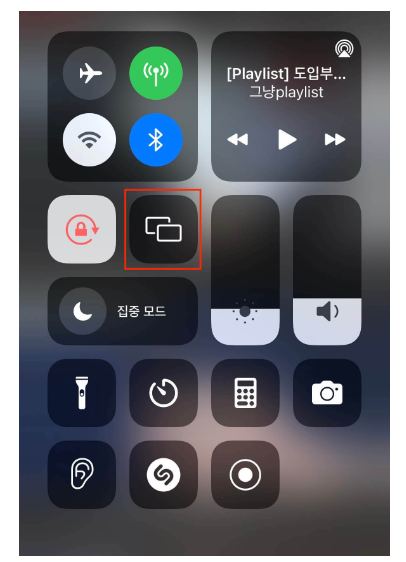
이후, 에어플레이가 가능한 기기가 나오는데, 맥북이나 아이맥 에어플레이 기능을 켜셨다면 가운데화면에 해당 맥북 혹은 아이맥 제품명이 나올거에요.
이렇게 간단한 방법으로 미러링을 할 수 있으며, 미러링이 제대로 연결되었다면 아이폰에서 작동하시는대로 맥북이나 에어맥 화면에서 보실 수 있습니다.
3. 그 외 주의사항
혹시, 위처럼 따라했는데도 연결이 제대로 안되는 경우라면 아래의 방법으로 해결가능합니다.
1) 사용하시는 아이폰과 아이맥, 맥북이 거리가 많이 떨어져있다면 가까운 곳에 위치시켜 주세요.
2) 동일한 와이파이에 연결되어있어야 합니다.
3) 그래도 안된다면, 최신버전으로 업데이트 한번 진행해주세요.
보통, 위 방법을 진행하면 연결이 대부분되니, 번거롭더라도 1)~3) 방법으로 진행한번 해주세요!
마치며
이상으로 맥북 에어플레이, 아이맥이나 아이폰 미러링하는 방법에 대해 알아보았습니다.
생각보다 간단한 방법으로 미러링이 가능하니, 시간내셔서 숙지하신 후 여행이나 캠핑장 등에서 유용하게 사용하세요!
반응형'유용한 정보 > 생활정보' 카테고리의 다른 글
다이아커머스 디올(Dior) b23 ~ b30 등 믿을만한 명품 구매대행업체 소개 (0) 2023.09.04 캐롯 퍼마 일 자동차보험 : 딱 탄만큼만 내는 최적의 자동차보험! (1) 2023.09.01 8월 올리브영 세일기간 / 최대 70%, 올영세일 즐기러가기 (0) 2023.09.01 가정용 냉풍기 추천 BEST 3 / 금액대와 사용후기까지 (0) 2023.08.06 휴대용 호신용품 추천 best 5 / 파는곳과 상세 후기까지 (0) 2023.08.06
각종 할인 방법 : 쿠우쿠우, 애슐리, 캐리비안베이, 빕스, 통신사 등 특가 구입 방법 : 항공권, 해외항공권, 국내항공권, 제주도항공권 지원금 신청 방법, 지원 자격, 혜택 기타 각종 꿀팁 등 : 메이플, 디아4, 롤, 피파온라
